Cho dù gần đây bạn đã dành quá nhiều thời gian để chơi game, không thể tìm thấy bất kỳ tựa game nào bạn muốn chơi hay chỉ cần tiết kiệm một số tiền trên dịch vụ đăng ký trò chơi điện tử, bạn có thể thấy mình muốn hủy trò chơi của mình. Đăng ký Xbox Game Pass. May mắn thay, điều đó rất dễ thực hiện và chúng tôi sẽ hướng dẫn bạn cách hủy Xbox Game Pass trên bảng điều khiển và PC.
Cách hủy đăng ký Xbox Game Pass trên bảng điều khiển
Cách dễ nhất để hủy đăng ký Thẻ trò chơi Xbox là thực hiện việc đó trên bảng điều khiển của bạn. Giả sử bảng điều khiển của bạn đã được bật và bạn đã đăng nhập vào tài khoản của mình thì đây là cách hủy Xbox Game Pass trên bảng điều khiển:
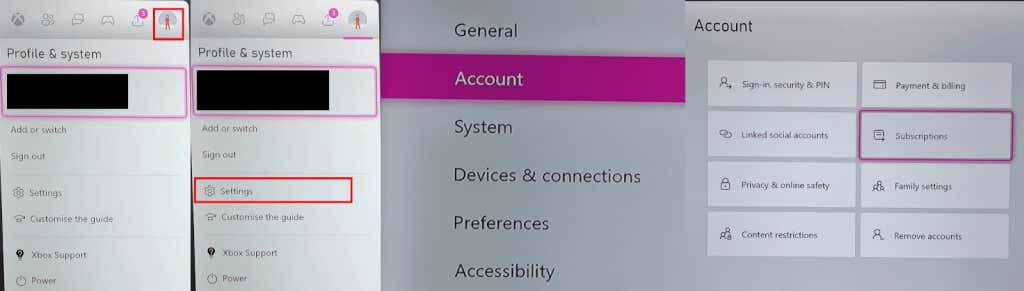

Cách hủy đăng ký Xbox Game Pass trên PC
Nếu bạn không sử dụng bảng điều khiển hoặc muốn hủy đăng ký mà không bật Xbox thì đây là cách hủy Xbox Game Pass khỏi PC — bạn cũng có thể làm theo các bước bên dưới bằng trình duyệt trên thiết bị di động của mình.

Lưu ý:Nếu bạn muốn tiếp tục chơi Trò chơi Xbox Game Pass cho đến khi kết thúc chu kỳ thanh toán hiện tại, hãy chọn Tắt tính năng thanh toán định kỳ.
Các vấn đề thường gặp khi hủy Xbox Game Pass
Tôi không thấy bất kỳ gói đăng ký nào nhưng tôi vẫn bị tính phí
Đây là một sự cố khá phổ biến và thường xảy ra do đăng nhập sai tài khoản Microsoft, chẳng hạn như nếu bạn có nhiều tài khoản hoặc chia sẻ bảng điều khiển hoặc PC của mình với người khác. Đảm bảo bạn đã đăng nhập vào tài khoản mà bạn đã dùng để mua đăng ký Game Pass, sau đó kiểm tra lịch sử mua hàng của mình..
Cách kiểm tra lịch sử mua hàng của bạn
Bạn có thể kiểm tra lịch sử mua hàng trên bảng điều khiển hoặc trên web để tìm gói đăng ký Game Pass và bất kỳ giao dịch mua nào khác mà bạn đã thực hiện, chẳng hạn như trò chơi.
Kiểm tra lịch sử mua hàng của bạn trên bảng điều khiển

Kiểm tra lịch sử mua hàng của bạn trên web

Nếu không thấy gói đăng ký Game Pass trong lịch sử đặt hàng của mình hoặc nếu phát hiện bất kỳ giao dịch nào mà bạn không nhận ra, thì bạn có thể cần phải liên hệ với tổ chức ngân hàng của mình.
Tôi không thấy tùy chọn hủy đăng ký Xbox Game Pass
Nếu bạn đăng nhập vào tài khoản Microsoft của mình và không thấy bất kỳ tùy chọn nào để hủy mà chỉ thấy tùy chọn gia hạn/bật thanh toán định kỳ thì đăng ký của bạn là thanh toán một lần. Điều này có nghĩa là bạn có thể tận hưởng các lợi ích của Game Pass cho đến hết thời hạn thanh toán hiện tại và bạn sẽ không bị tính phí nữa. Ngoài ra, bạn có thể làm theo các bước ở trên để hủy đăng ký trên bảng điều khiển hoặc PC của mình.
.